Yazar:
Carl Weaver
Yaratılış Tarihi:
2 Şubat 2021
Güncelleme Tarihi:
1 Temmuz 2024

İçerik
Bu yazıda, Facebook sayfanızda fotoğrafınızın altında görünen Facebook biyografisini nasıl değiştireceğinizi göstereceğiz.
adımlar
Yöntem 1/2: iPhone / Android'de
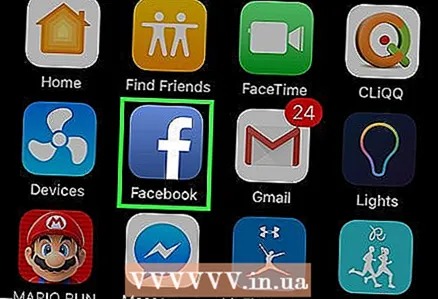 1 Facebook uygulamasını başlatın. Mavi bir arka plan üzerinde beyaz "f" simgesine tıklayın.
1 Facebook uygulamasını başlatın. Mavi bir arka plan üzerinde beyaz "f" simgesine tıklayın. - Henüz giriş yapmadıysanız, e-posta adresinizi veya telefon numaranızı ve şifrenizi girin.
 2 Ana Sayfa düğmesine basın. Ana ekran sayfası simgesine tıklayın.
2 Ana Sayfa düğmesine basın. Ana ekran sayfası simgesine tıklayın. - iPhone'da bu düğme ekranın sol alt köşesinde bulunur.
- Android cihazlarda bu düğme, ekranın sol üst köşesinde, arama çubuğunun altında bulunur.
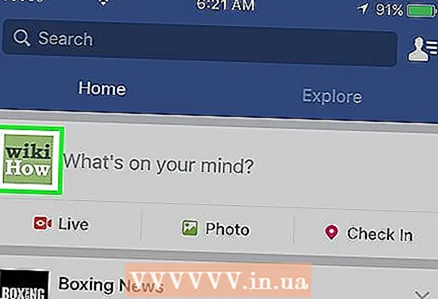 3 Profil resminize tıklayın. Ana ekranın üst kısmındaki durum çubuğunda fotoğrafınıza veya ekranın sağ üst köşesindeki küçük fotoğrafa dokunun.Profil sayfanıza yönlendirileceksiniz.
3 Profil resminize tıklayın. Ana ekranın üst kısmındaki durum çubuğunda fotoğrafınıza veya ekranın sağ üst köşesindeki küçük fotoğrafa dokunun.Profil sayfanıza yönlendirileceksiniz. 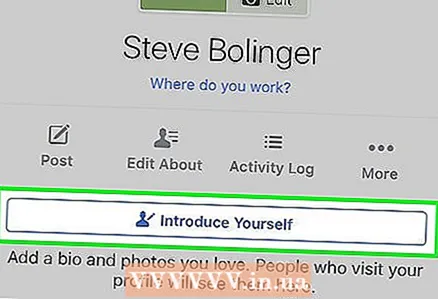 4 Biyografinize tıklayın. Bunu profil resminizin, adınızın ve gezinme çubuğunuzun altında bulacaksınız. Ekran klavyesi açılır ve biyografinizi değiştirebilirsiniz.
4 Biyografinize tıklayın. Bunu profil resminizin, adınızın ve gezinme çubuğunuzun altında bulacaksınız. Ekran klavyesi açılır ve biyografinizi değiştirebilirsiniz. 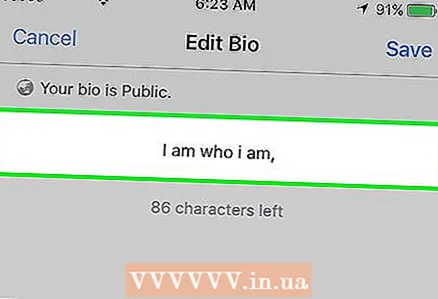 5 Biyografinizi düzenleyin. Kendiniz hakkında diğer kullanıcılara ne iletmek istediğinizi düşünün ve uygun metni girin (emoji kullanabilirsiniz).
5 Biyografinizi düzenleyin. Kendiniz hakkında diğer kullanıcılara ne iletmek istediğinizi düşünün ve uygun metni girin (emoji kullanabilirsiniz). 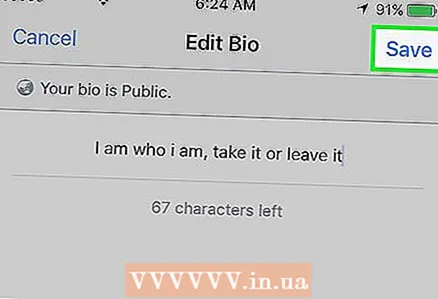 6 Kaydet'e dokunun. Bu seçeneği ekranın sağ üst köşesinde bulacaksınız; güncellenmiş biyografi kaydedilecektir.
6 Kaydet'e dokunun. Bu seçeneği ekranın sağ üst köşesinde bulacaksınız; güncellenmiş biyografi kaydedilecektir.
Yöntem 2/2: Bilgisayarda
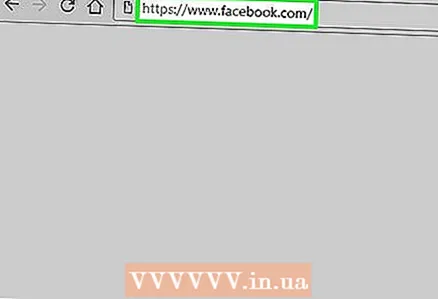 1 siteyi aç Facebook bir web tarayıcısında.
1 siteyi aç Facebook bir web tarayıcısında.- Henüz giriş yapmadıysanız, e-posta adresinizi veya telefon numaranızı ve şifrenizi girin.
 2 Soldaki gezinme menüsünde adınıza tıklayın. Adınız ve profil küçük resminiz, ana sayfanızın sol üst köşesindeki gezinme menüsünün en üstündedir. Profil sayfanıza yönlendirileceksiniz.
2 Soldaki gezinme menüsünde adınıza tıklayın. Adınız ve profil küçük resminiz, ana sayfanızın sol üst köşesindeki gezinme menüsünün en üstündedir. Profil sayfanıza yönlendirileceksiniz.  3 Biyografinizin üzerine gelin. Yanında bir kalem simgesi belirir.
3 Biyografinizin üzerine gelin. Yanında bir kalem simgesi belirir. 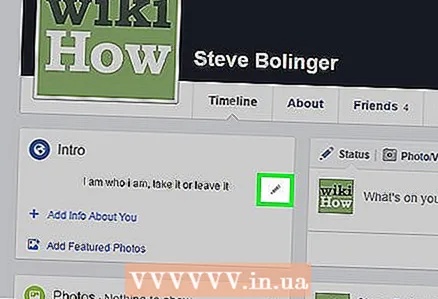 4 Kalem simgesine tıklayın. Bu, Düzenle düğmesidir. Biyografi artık değiştirilebilir.
4 Kalem simgesine tıklayın. Bu, Düzenle düğmesidir. Biyografi artık değiştirilebilir. 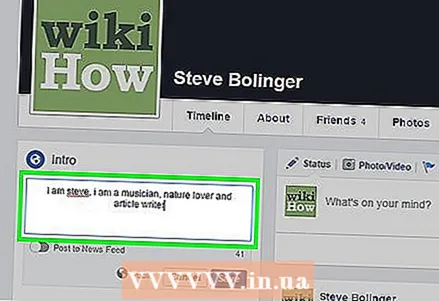 5 Biyografinizi düzenleyin. Kendiniz hakkında diğer kullanıcılara ne iletmek istediğinizi düşünün ve uygun metni girin.
5 Biyografinizi düzenleyin. Kendiniz hakkında diğer kullanıcılara ne iletmek istediğinizi düşünün ve uygun metni girin.  6 Kaydet'i tıklayın. Bu düğmeyi biyografinizin altında bulacaksınız - kaydedilecek.
6 Kaydet'i tıklayın. Bu düğmeyi biyografinizin altında bulacaksınız - kaydedilecek.
Uyarılar
- Mevcut biyografiniz ifadeler içeriyorsa, bunları bilgisayarınızdaki tarayıcıda görüntüleyebilir ve silebilirsiniz, ancak yenilerini giremezsiniz. Yalnızca bir mobil cihazda yeni emoji ekleyebilirsiniz.



